Scansione contemporanea di documenti con larghezze e lunghezze diverse (iX1600 / iX1500 / iX1400)
È possibile scandire in un'unica pila documenti con lunghezze e larghezze diverse.
Per i dettagli sui documenti che è possibile scandire, vedere Documenti da scandire (iX1600 / iX1500 / iX1400).
- Aprire lo scivolo della carta ADF (coperchio) di ScanSnap.
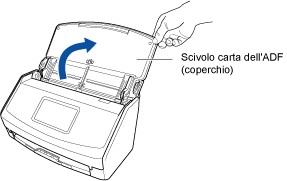
Esempio: iX1600
- Per iX1600/iX1500, lo schermo tattile è attivato.
Per iX1400, il tasto [Scan] lampeggia in blu. Il tasto torna a illuminarsi normalmente quando la scansione è abilitata.
Inoltre, l'icona di ScanSnap Manager nell'area di notifica posizionata a destra della barra delle applicazioni cambia da
 a
a  .
.
- Per iX1600/iX1500, lo schermo tattile è attivato.
- Estrarre l'estensione e il vassoio dello scivolo della carta ADF (coperchio).
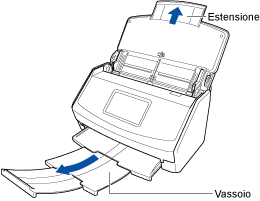
Esempio: iX1600
- Fare clic destro sull'icona
 di ScanSnap Manager nell'area di notifica posizionata all'estrema destra della barra delle applicazioni e selezionare [Impostazioni del tasto Scan] da Menu clic destro.
di ScanSnap Manager nell'area di notifica posizionata all'estrema destra della barra delle applicazioni e selezionare [Impostazioni del tasto Scan] da Menu clic destro. - Si visualizza la finestra delle impostazioni di ScanSnap.
- Nella scheda [Carta] selezionare [Automatico] in [Misura della carta].
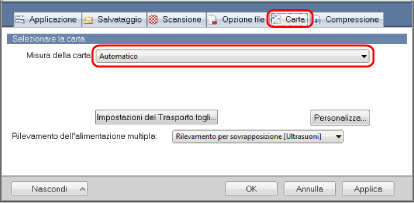
- Selezionare [Nessuno] in [Rilevamento dell'alimentazione multipla].
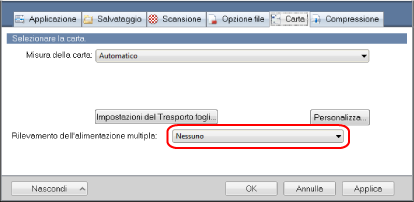
- Cliccare il tasto [OK] per chiudere la finestra delle impostazioni di ScanSnap.
- Caricare i documenti in ScanSnap.
- Allineare i margini dei documenti.
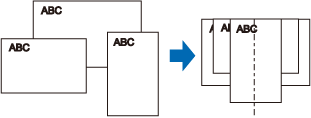
- Caricare dalla parte superiore i documenti rivolti verso il basso con il retro dell'ultimo documento rivolto verso di sé.
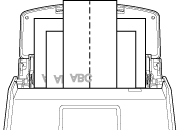
Esempio: iX1600
ATTENZIONE- Il rullo di presa alimenta i documenti. Caricare tutti i documenti sopra il rullo di presa (centro). I documenti che non sono caricati sopra il rullo di presa non possono essere alimentati.
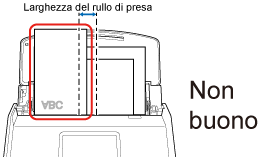
Esempio: iX1600
- Regolare le guide del foglio al documento più largo. Se le guide del foglio non sono regolate correttamente, potrebbe verificarsi un inceppamento della carta.
- Caricare i documenti più piccoli in modo che possano essere scanditi diritti.
Se i documenti sono disallineati durante la scansione, possono verificarsi i problemi seguenti:
- parte del documento non è visualizzata nell'immagine scandita;
- nell'immagine scandita si visualizzano linee inclinate;
- i documenti vengono scanditi in una misura errata.
Se i documenti non vengono scanditi allineati, si consiglia di selezionare la casella di spunta [Continuare la scansione dopo l'ultima pagina] nella scheda [Scansione] di Finestra ScanSnap Setup, separare i documenti in base alla loro larghezza e scandirli in pile diverse.
- Allineare i margini dei documenti.
- Avviare la scansione.
Per iX1600/iX1500, premere il tasto [Scan] nella schermata iniziale sullo schermo tattile.
Per iX1400, premere il tasto [Scan] di ScanSnap.
ATTENZIONENon eseguire le seguenti operazioni durante la scansione. Così facendo la scansione terminerà:
- collegare o scollegare ScanSnap e gli altri dispositivi USB;
- chiudere lo scivolo della carta ADF (coperchio);
- modificare gli account utente sul computer
- entrare in modalità sospensione.
- Per iX1600/iX1500, [In scansione] viene visualizzato sullo schermo tattile durante la scansione dei documenti.
Per iX1400, il tasto [Scan] di ScanSnap lampeggia in blu durante la scansione dei documenti.
Inoltre, si visualizza la finestra [ScanSnap Manager - Scansione delle immagini e salvataggio dei file] sul computer.
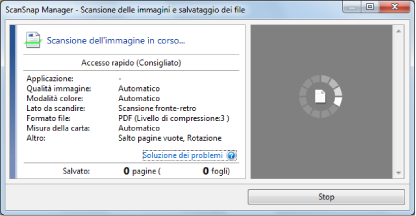
- Una volta completata la scansione, si visualizza Accesso rapido.
- In Accesso rapido cliccare l'icona dell'applicazione da collegare a ScanSnap Manager.
Se si seleziona [Salva documenti], con ScanSnap Home è possibile gestire per cartella le immagini scandite.
Per dettagli vedere Gestione dei documenti cartacei in una cartella nel computer con ScanSnap Home.
SUGGERIMENTO[ScanSnap Organizer] è visualizzato in Accesso rapido quando è installato ScanSnap Organizer.
Per gestire le immagini scandite per cartella con ScanSnap Organizer, consultare Gestione dei documenti cartacei in una cartella nel computer con ScanSnap Organizer.
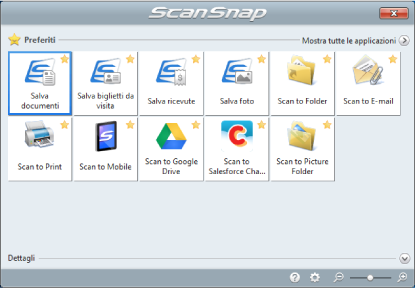
- Si avvia l'applicazione selezionata. Per dettagli consultare la Guida operativa avanzata.
ATTENZIONE- Non è possibile avviare la scansione quando è visualizzato Accesso rapido. Prima di scandire altri documenti è necessario selezionare un'icona da Accesso rapido e completare l'esecuzione o chiudere Accesso rapido.
- Non spostare, eliminare o rinominare le immagini scandite usando altre applicazioni quando è visualizzato Accesso rapido.
SUGGERIMENTO- Cliccando
 si visualizza la descrizione dell'applicazione. Posizionando il cursore del mouse sull'icona su un'altra applicazione, si visualizza la sua descrizione.
si visualizza la descrizione dell'applicazione. Posizionando il cursore del mouse sull'icona su un'altra applicazione, si visualizza la sua descrizione. - Se si esegue una scansione mentre è attiva un'applicazione collegabile automaticamente, avvierà automaticamente il collegamento tra ScanSnap Manager e l'applicazione.
Per dettagli consultare la Guida operativa avanzata.